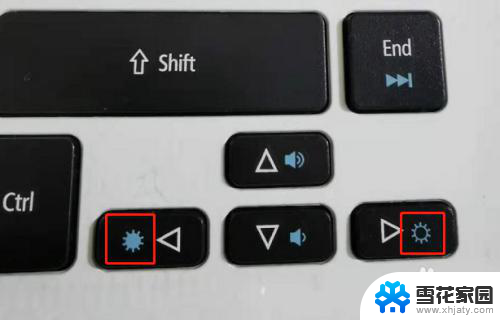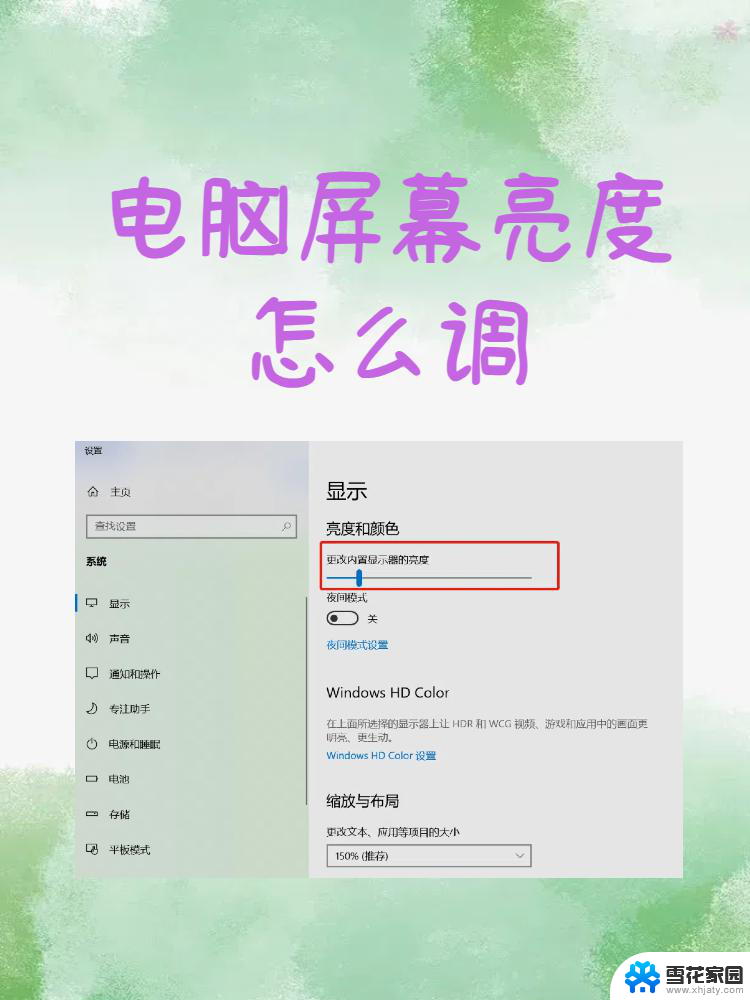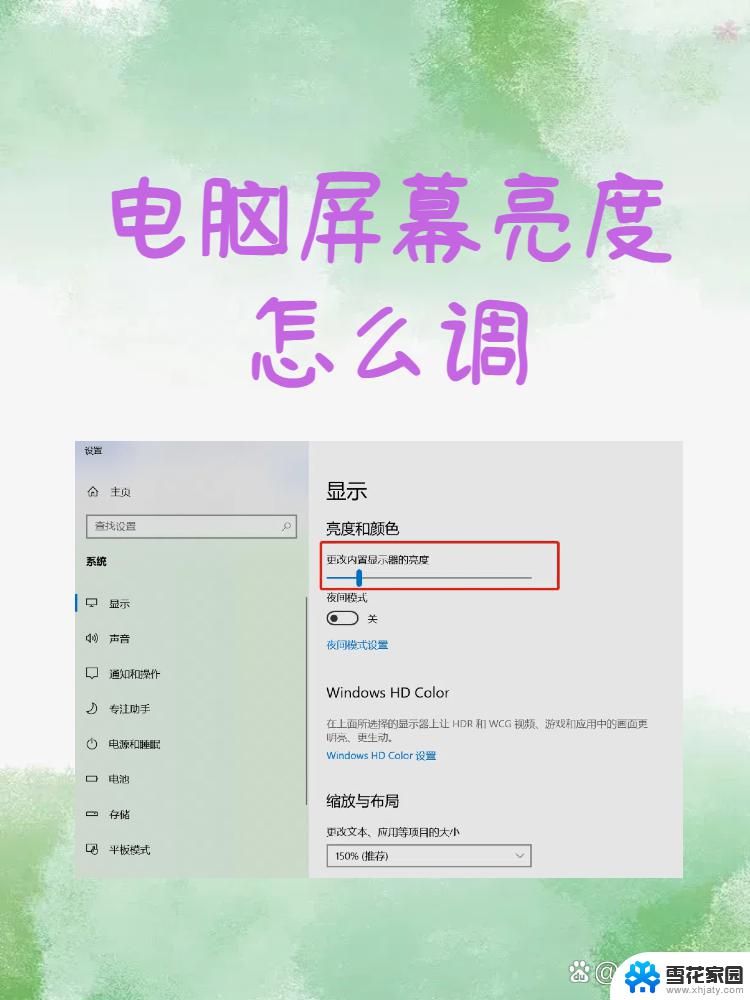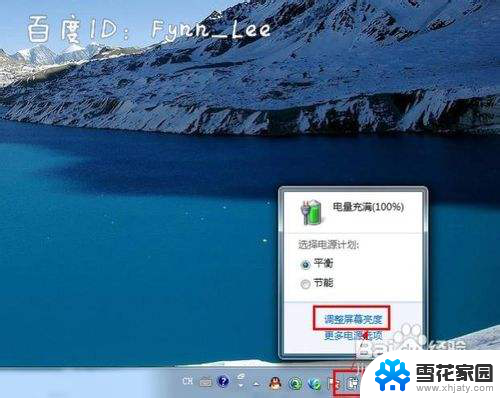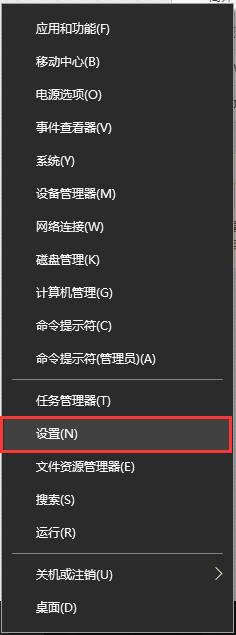亮度调节电脑快捷键不管用 笔记本电脑键盘亮度调节键失灵怎么解决
当我们使用笔记本电脑时,亮度调节是一个非常重要的功能,有时候我们可能会遇到一个问题,就是键盘上的亮度调节键失灵了。这种情况下,我们该如何解决呢?本文将向大家介绍一些解决办法,帮助大家解决这个问题。无论是通过快捷键还是其他方法,我们都可以找到适合自己的亮度调节方式,确保我们能够在使用笔记本电脑时享受到最佳的视觉体验。
步骤如下:
1.通常,笔记本电脑要调整显示屏的亮度。要先在电脑键盘上找到调整亮度的按键:两个像太阳的图案,实心的是调暗屏幕的按键,空心的是调亮屏幕的按键;
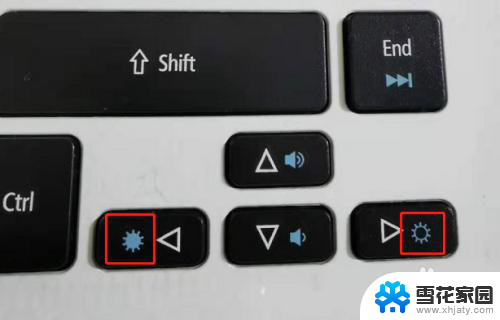
2.找到后只要按住键盘上的“Fn"键不放,再分别按住两个按钮中的其中一个。就可以调亮或调暗屏幕亮度了;

3.但如果这两个按键不起作用,那么就需要到系统设置中进行设置了。方法是:点击桌面上的开始图标——控制面板,打开控制面板;
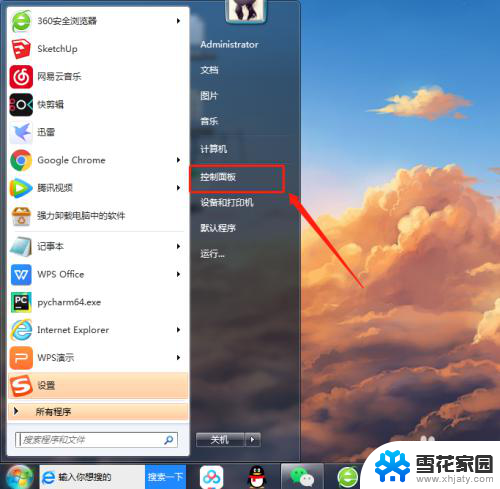
4.在控制面板中点击”显示";
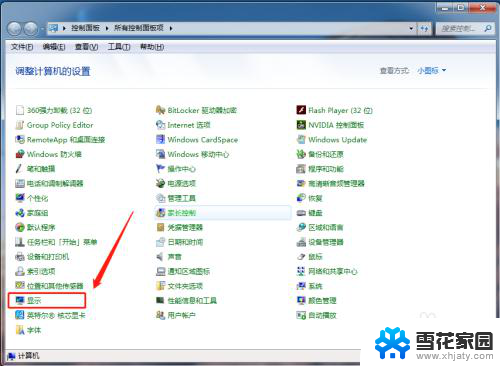
5.继续点击窗口左侧的“调整亮度”;
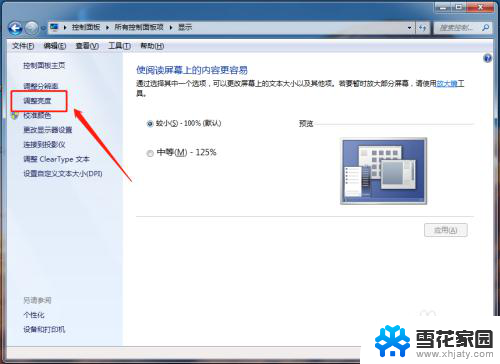
6.在调整亮度设置页面中,拖动“屏幕亮度”对应的刻度条,即可以按个人喜好调整屏幕亮度了;
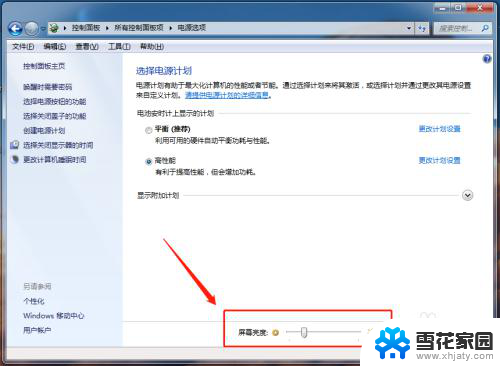
7.还有另一个快捷方式:点击电脑右下角的电池图标,然后在弹出的电池管理页面中点击“调整屏幕亮度”。也可以进入屏幕亮度调整窗口。
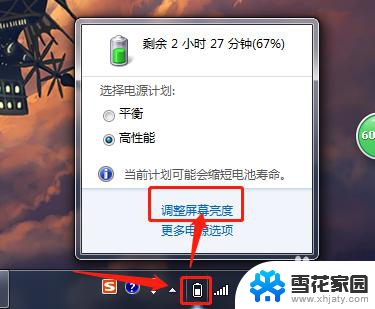
以上就是亮度调节电脑快捷键不起作用的全部内容,如果有不清楚的用户,可以参考以上步骤进行操作,希望能对大家有所帮助。